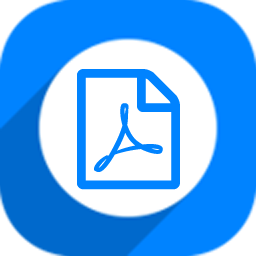
神奇PPT转PDF软件
v1.0.0.207 官方版大小:8.6 MB 更新:2024/12/06
类别:应用软件系统:WinAll
分类分类
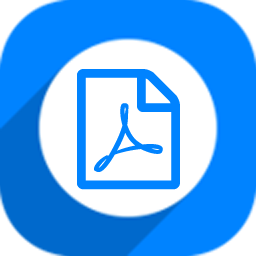
大小:8.6 MB 更新:2024/12/06
类别:应用软件系统:WinAll
神奇PPT转PDF软件是一款非常优秀的PPT文件转PDF文件软件,该软件功能强大且专业实用,该软件除了可以将ppt文件转换为pdf文件,还支持PDF文件水印添加功能,通过该软件用户可以为每一页的图片文件添加水印,其中水印包含了添加文字水印和图片水印,用户可以根据个人需求进行添加水印的样式进行选择;神奇PPT转PDF软件支持任何版本的PPT文件转化成PDF文件,另外该软件可以将多页幻灯片合并为一页,同时可以为每一页进行文字水印和图片水印添加,并且通过该软件转换后的PDF文件可以完美呈现原文件的样式,无需担心PDF文件排版问题。
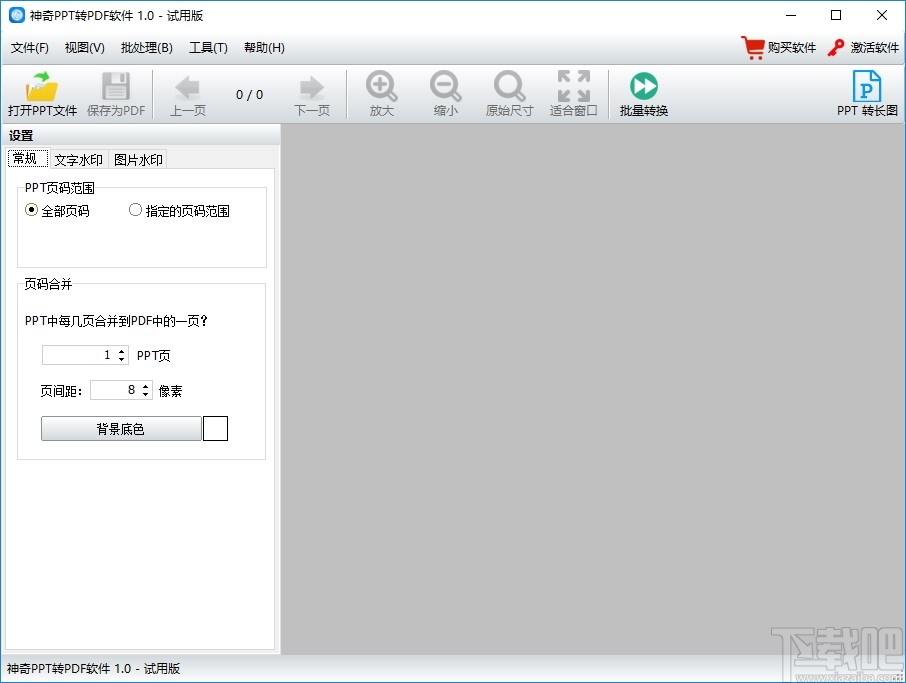
1. 支持所有版本的PPT文件,包括 *.ppt 和 *.pptx;
2. 支持将PPT中的多页幻灯片合并为PDF文件中的一页,可以设置合并时的间距和背景底色;
3. 支持为转换后的PDF文件中的每一页添加文字水印和图片水印。每种水印都可以设置不同的透明度,支持九种不同的摆放位置;
4. 设置过程中可以实时预览转换后的PDF的效果,可以翻页查看每一页,并支持放大或缩小显示,供您查看PDF任何一页的全貌或任何一点的细节;
5. 本软件还支持批量处理模式,可以一键将多个PPT文件分别转换为PDF文件。
神奇PPT转PDF软件功能强大、简单好用
支持ppt文件批量转换为pdf格式文件
支持批量水印添加,可以添加文字水印和图片水印
支持任何版本的PPT文件进行转换
转换后完美呈现,无需担心排版问题。
完美呈现PPT文件的排版以及其他元素,用户无需担心转换后的文件排版问题
1、双击日记进入PPT转PDF软件操作页面,该页面可以点击添加PPT文件到软件上进行文件转换
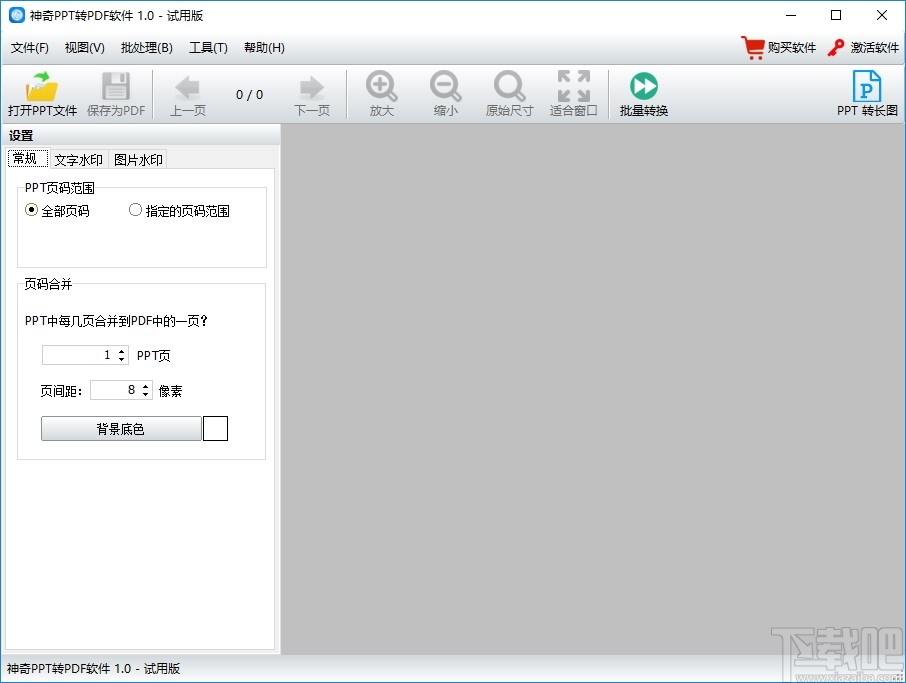
2、点击打开PPT文件按钮弹出打开文件管理弹框,点击选择PPT文件然后点击打开按钮即可将PPT文件添加到软件上
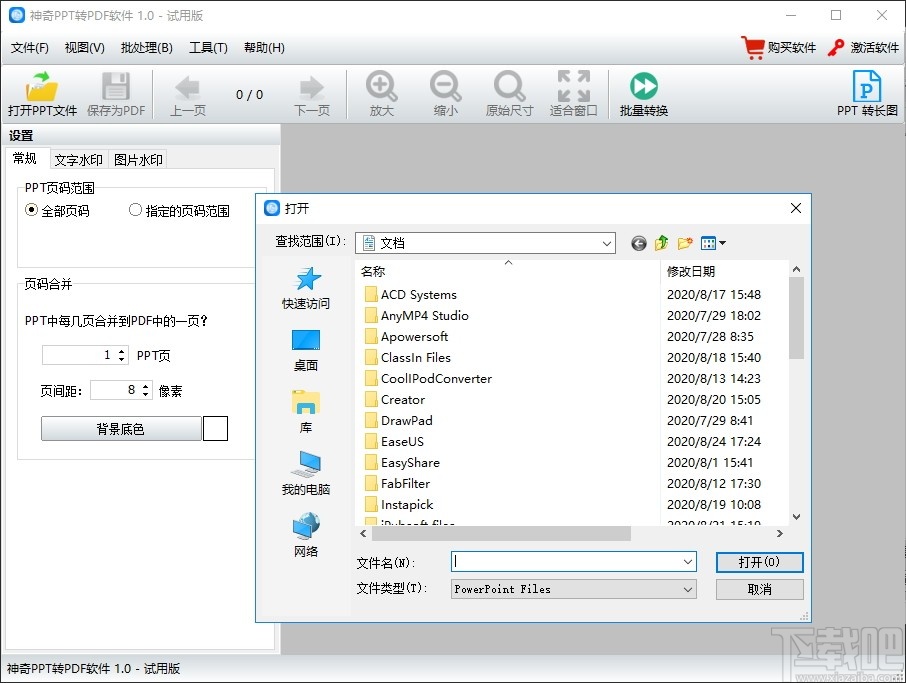
3、将PPT文件添加到软件上然后点击设置按钮弹出软件设置弹框,该弹框可以进行软件常规设置
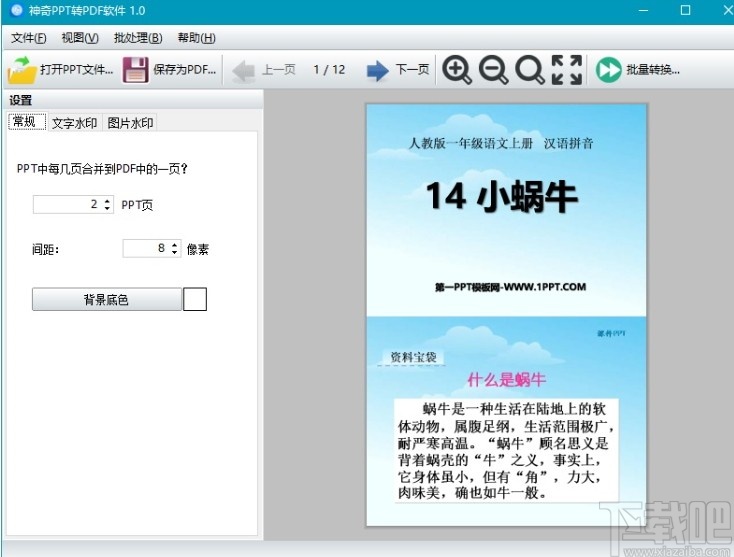
4、点击图片编辑页面的左边设置栏框可以对软件进行PPT合并设置和PPT文字水印和图片水印添加

5、完成PPT转PDF图片编辑然后点击保存按钮即可将图片以PDF文件格式导出软件进行保存
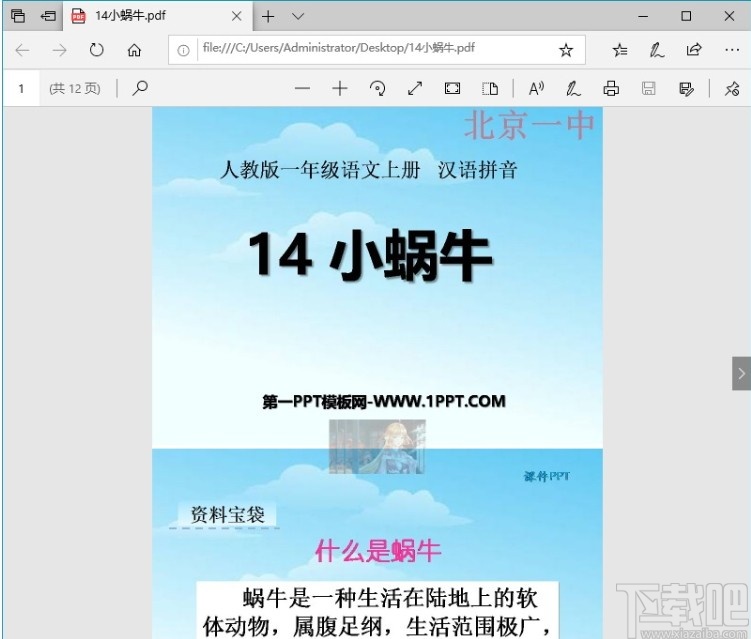
6、点击批量转换按钮弹出批量转换弹框,该弹框可以进行批量文件设置,点击开始转换即可完成视频转换操作
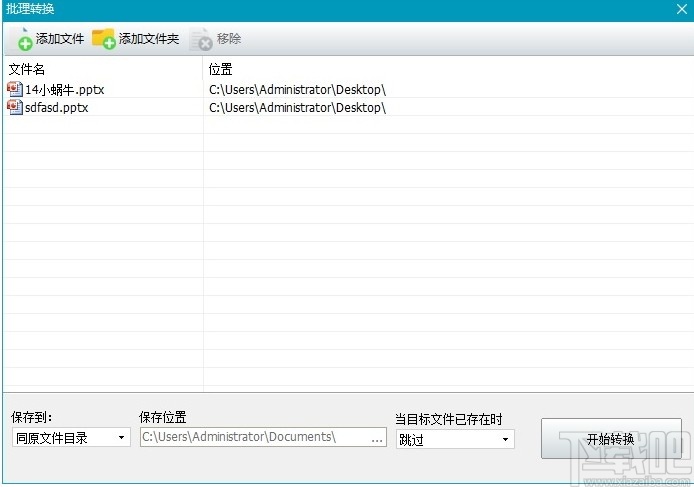
7、点击低速背景样式弹出拾色器弹框,该弹框可以进行调色板样式调试,点击确定即可完成调试
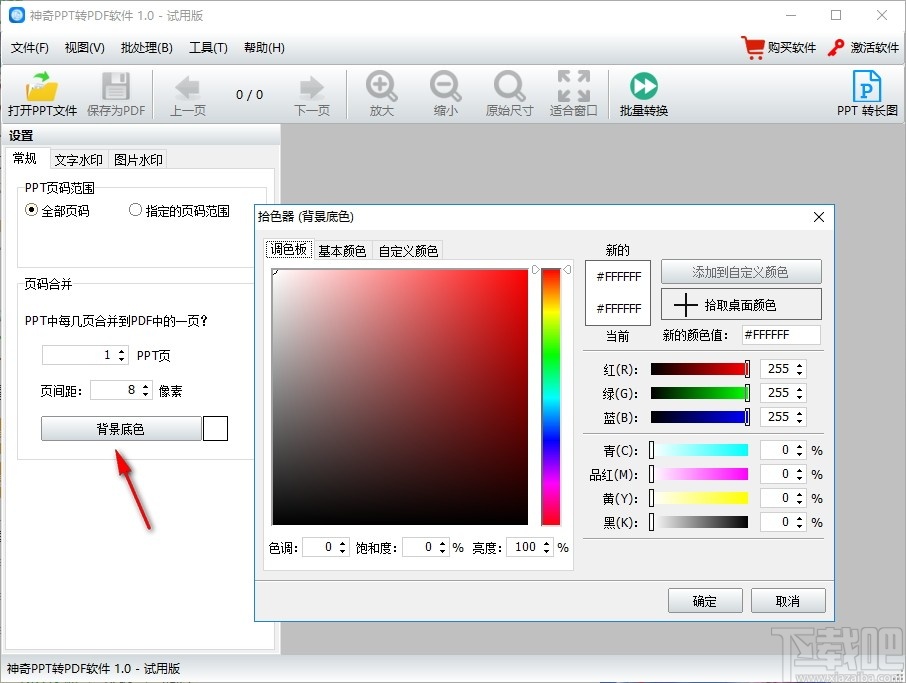
8、激活软件弹出软件激活弹框,点击输入授权码然后点击注册软件按钮即可进行软件注册码注册
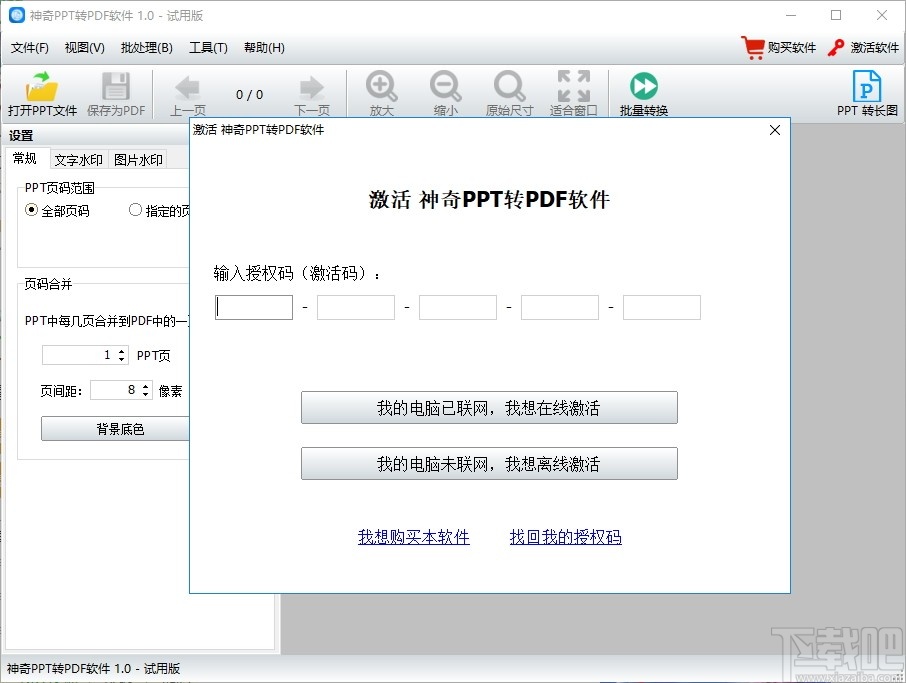
1. 假设我们已经做好一个PPT文件,如下图所示:
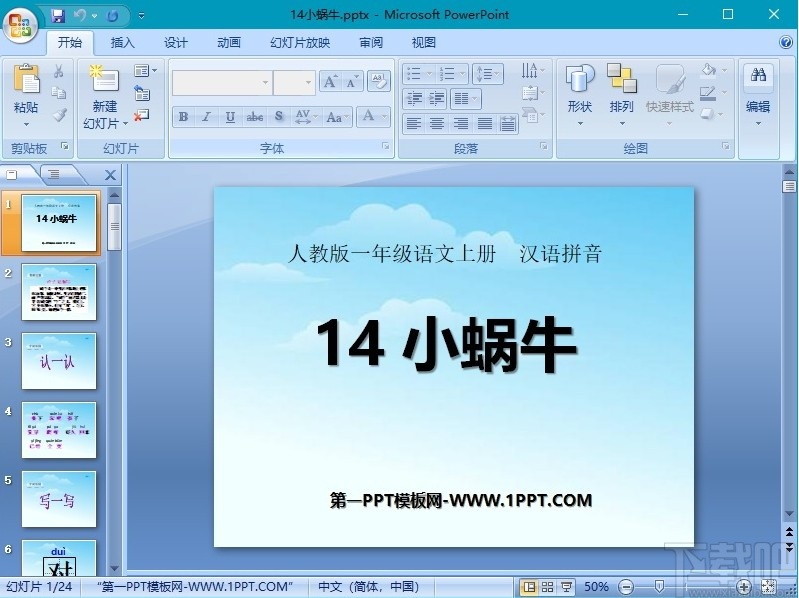
2. 用神奇PPT转PDF软件打开该PPT文件,如下图所示:
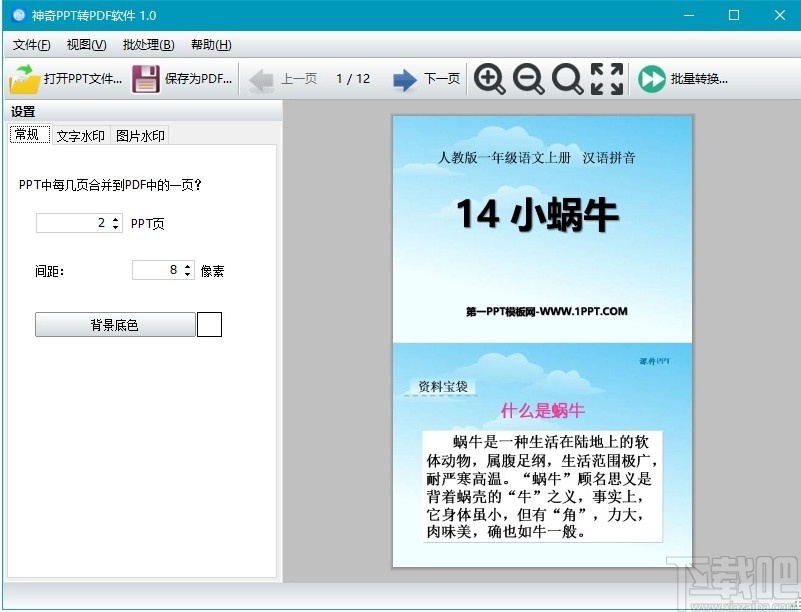
3. 在左侧的“设置”侧边栏中,可以设置PPT幻灯片的合并方式、间路、背景底色、文字水印和图片水印,如下图所示:
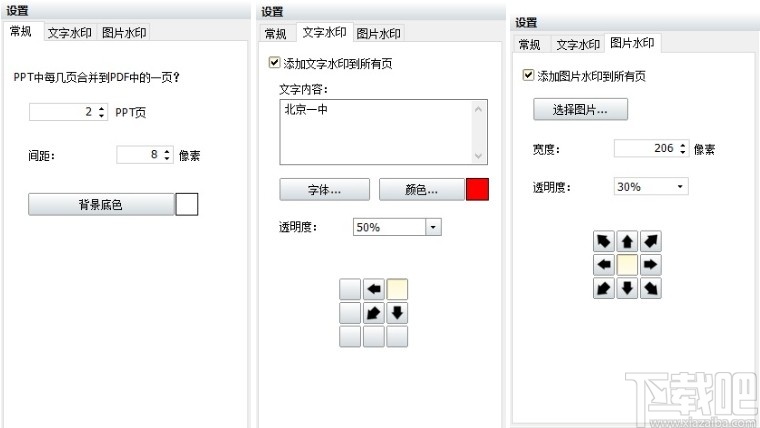
在设置的过程中,可以随时点击工具条上的”下一页“或”下一页“按钮,翻页查看第一页的效果,还可以点击”放大“或”缩小“按钮,查看每一页的全貌或每一点的细节。
4. 设置好后,点击”保存为PDF“按钮,即可以将PPT转换为PDF文件,转换后的PDF文件如下图所示:
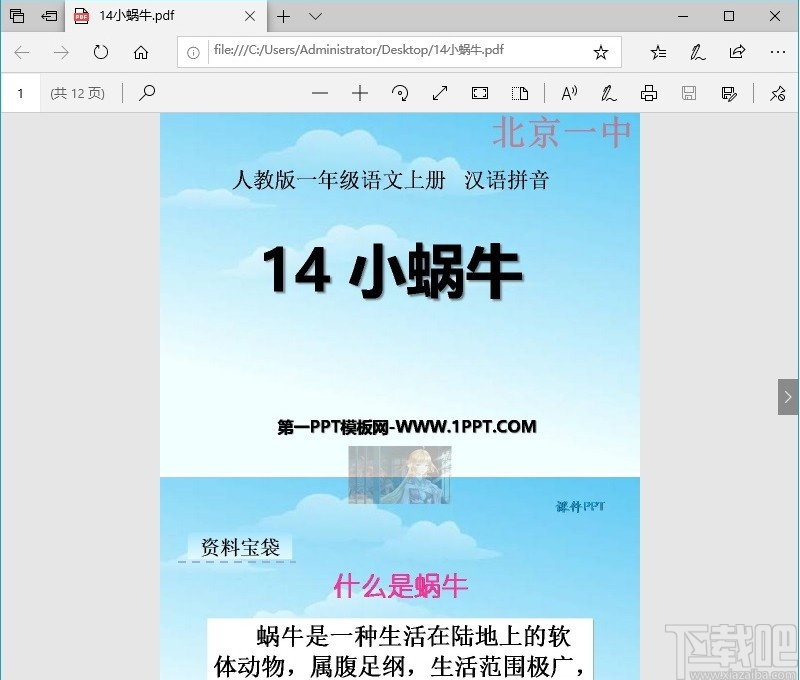
5. 如果您想一次性转换多个PPT文件为PDF文件,可以使用”批量转换“功能。 点击工具条上的”批量转换“按钮,可以打开批量转换界面,如下图所示:
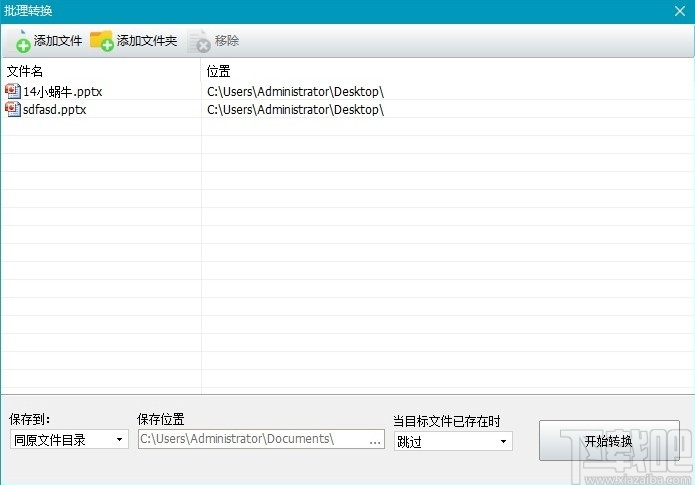
在这个批量转换窗口里,可以添加多个PPT文件,设置好保存位置等相关选项后,点击右下角“开始转换”按钮,即可以一键将所有的PPT文件转换为PDF文件了。
PDFMate PDF Converter 应用软件34.7 MB1.7.5.0 官方版
详情Batch DOC to Help Generator 应用软件1.31 MB2015.7.720.2483 官方版
详情FreePic2Pdf 应用软件1.9 MB4.04 绿色版
详情JPG To PDF Converter 应用软件3.91 MB2.2.1.0 官方版
详情PDFMate PDF Merger 应用软件5.03 MB1.09 官方版
详情Pdg2Pic 应用软件1.89 MB4.05 绿色版
详情pdf2cad 应用软件8.77 MB10.0.1.1 官方版
详情PDF转JPG工具 应用软件2.58 MB1.3.4.12 官方版
详情Softany CHM to DOC Converter 应用软件831 KB3.05 官方版
详情得力PDF转Word 应用软件29.48 MB1.52 中文版
详情得力PDF转Txt 应用软件4.36 MB1.06 中文版
详情Wondershare PDF Converter Pro 应用软件84.94 MB4.0.5.1 官方版
详情Softany CHM to PDF Converter 应用软件829 KB3.05 官方版
详情AnyBizSoft PDF Converter 应用软件11.96 MB4.0.5.1 免费版
详情Able2Doc Pro 应用软件16.7 MB6.0.0.14 官方版
详情Simpo PDF Merge & Split 应用软件3.71 MB2.2.3.0 简体中文版
详情Solid PDF Tools 应用软件116 MB9.1.5565 中文版
详情MSI To EXE Compiler 应用软件853 KB1.2.0.5 官方版
详情Solid Converter PDF 应用软件105.51 MB9.1 简体中文版
详情AnyBizSoft PDF to Text 应用软件7.72 MB1.0.1.10 绿色版
详情点击查看更多
pdf转换成word转换器 应用软件16.14 MB2.0.0.151 免费版
详情迅捷DWG转换成PDF转换器 应用软件1.13 MB1.0 免费版
详情迅捷CAD转图片软件 应用软件1.15 MB1.0 免费版
详情DWG转JPG软件 应用软件1.12 MB1.0 官方版
详情1XG PDF转换器 应用软件25.2 MB9.0 官方版
详情PDF转CAD软件 应用软件1.14 MB1.0 官方版
详情全能PDF合并器 应用软件3.58 MB3.1.1 官方版
详情闪电PDF转图片转换器 应用软件36.6 MB6.5.2 免费版
详情迅捷PDF转换成DWG转换器 应用软件1.15 MB1.0 官方版
详情金软PDF转PPT 应用软件21.64 MB2.0 官方版
详情CAD转换成JPG转换器 应用软件1.15 MB1.0 官方版
详情CAJ转PDF软件 应用软件1.12 MB1.0 免费版
详情CAJ转换成PDF转换器 应用软件1.12 MB1.0 官方版
详情金软PDF转Word 应用软件29 MB2.0 官方版
详情迅捷CAJ转WORD软件 应用软件1.12 MB1.0 官方版
详情闪电PDF转换成WORD转换器 应用软件36.2 MB6.3.2 免费版
详情迅捷CAD版本转换器 应用软件1.15 MB1.0 免费版
详情AnyBizSoft PDF Converter 应用软件11.96 MB4.0.5.1 免费版
详情迅捷DWG转DXF软件 应用软件1.13 MB1.0 官方版
详情Solid Converter PDF 应用软件105.51 MB9.1 简体中文版
详情点击查看更多
够力七星彩奖表安装 生活服务44MBv3.0.0
详情欢乐拼三张炸金花2025 休闲益智61.5MBv7.2.0
详情天天炸翻天手机版版本大全 休闲益智61.5MBv7.2.0
详情欢乐拼三张新版本炸金花2025 休闲益智61.5MBv7.2.0
详情欢乐拼三张一样的游戏2025 休闲益智61.5MBv7.2.0
详情jj游戏大厅2025 休闲益智61.5MBv7.2.0
详情够力奖表旧版免费下载 生活服务0MBv1.0
详情欢乐拼三张微信登录版2025 休闲益智61.5MBv7.2.0
详情欢乐拼三张无限金币钻石版2025 休闲益智61.5MBv7.2.0
详情欢乐拼三张新版本2025 休闲益智61.5MBv7.2.0
详情欢乐拼三张手游专区2025 休闲益智61.5MBv7.2.0
详情够力排列五奖表旧版 生活服务44MBv3.0.0
详情欢乐拼三张红包版2025 休闲益智61.5MBv7.2.0
详情王道棋牌2025最新版 休闲益智61.5MBv7.2.0
详情欢乐拼三张竖屏2025 休闲益智61.5MBv7.2.0
详情欢乐拼三张无限金币2025 休闲益智61.5MBv7.2.0
详情大神娱乐新版安装包2025 休闲益智61.5MBv7.2.0
详情欢乐拼三张好友房2025 休闲益智61.5MBv7.2.0
详情欢乐拼三张赢金币2025 休闲益智61.5MBv7.2.0
详情欢乐拼三张原版2025 休闲益智61.5MBv7.2.0
详情点击查看更多





































